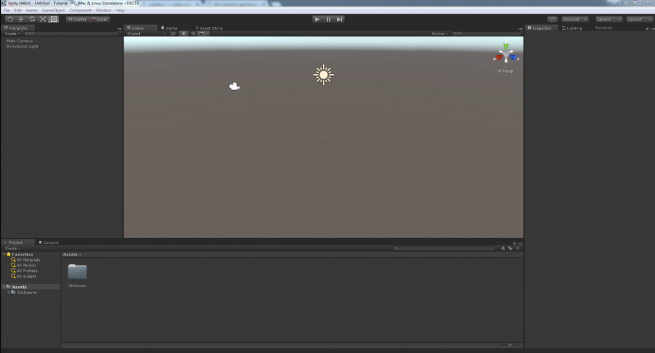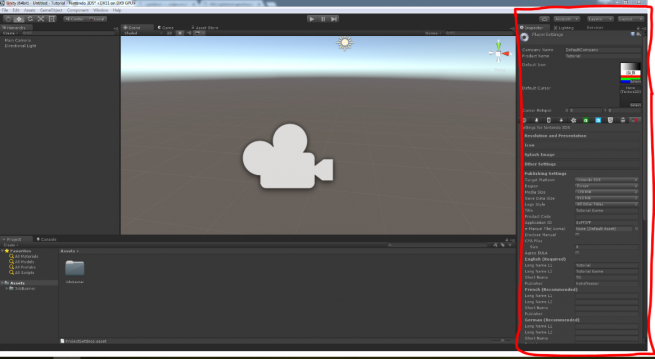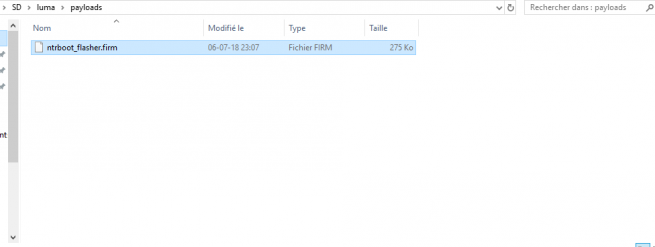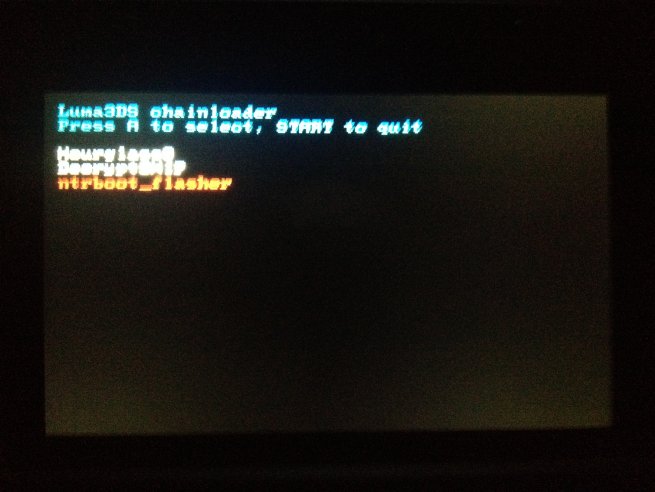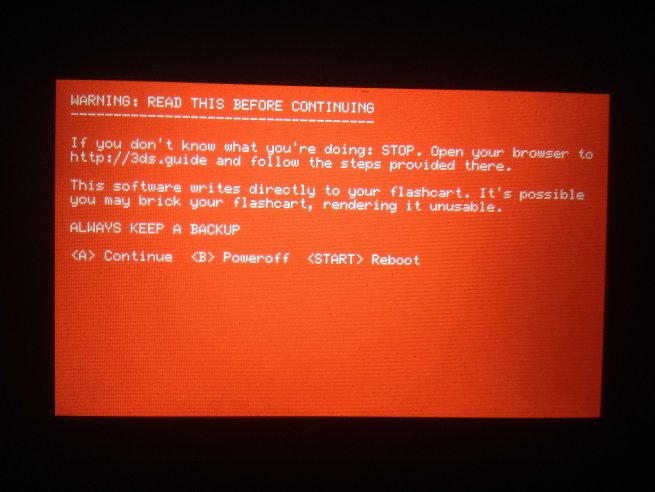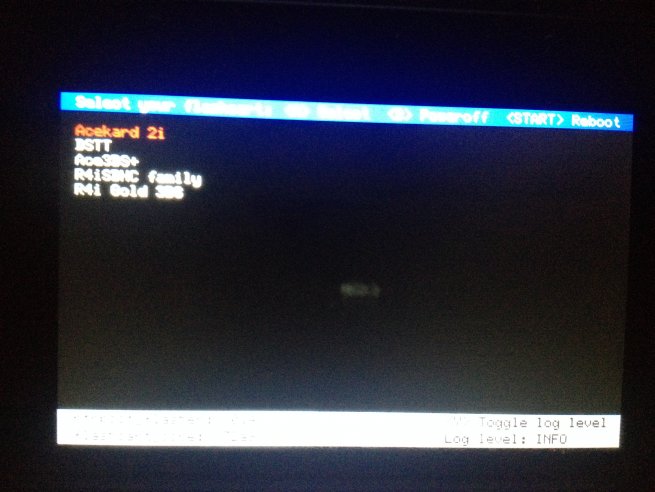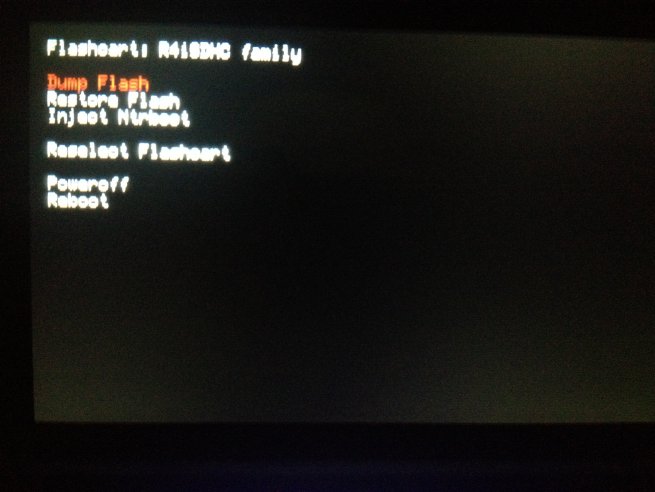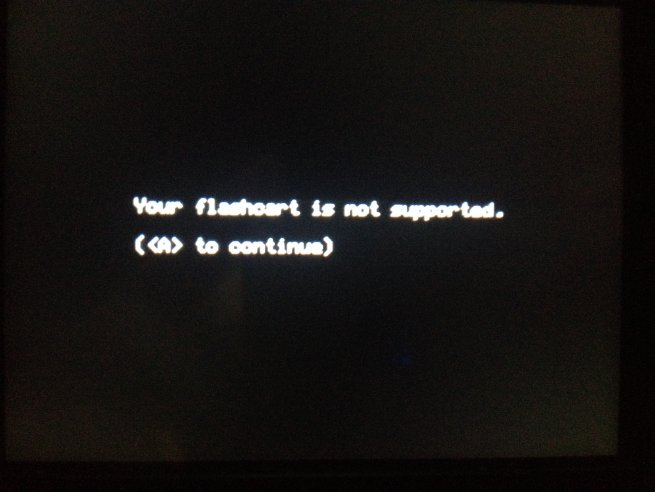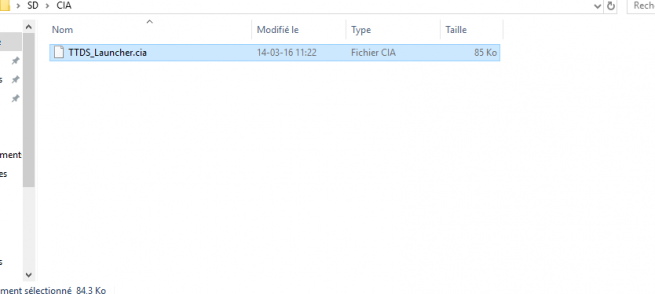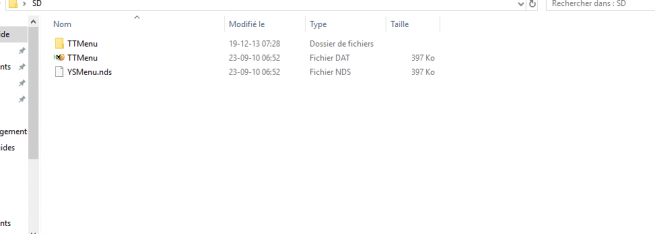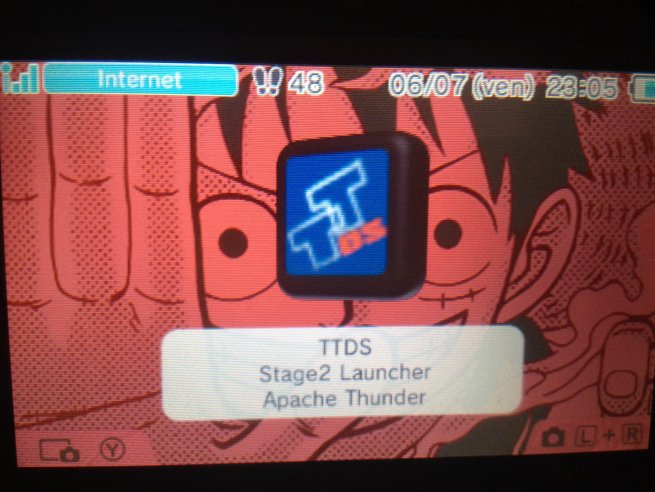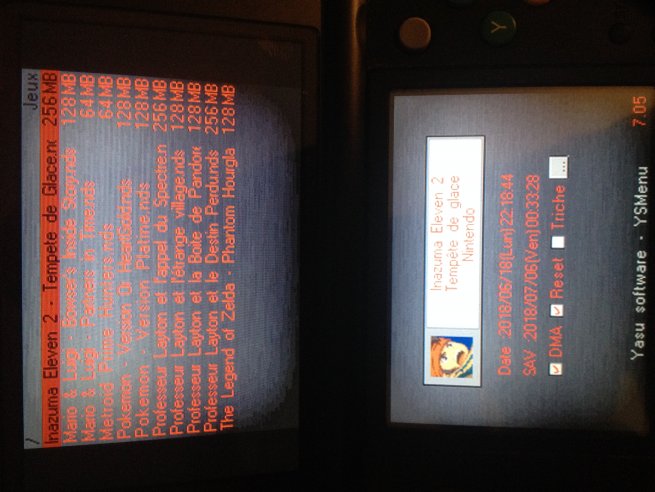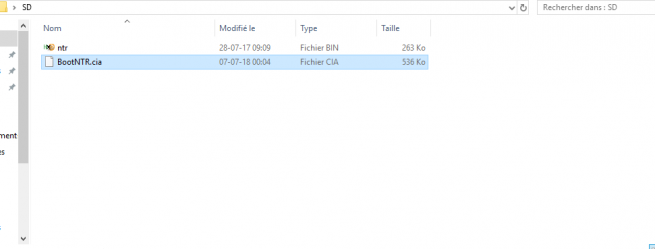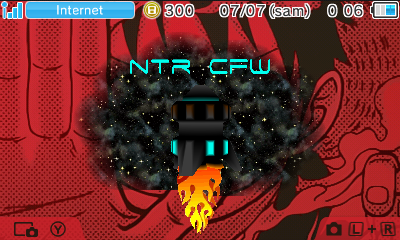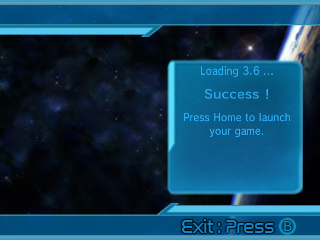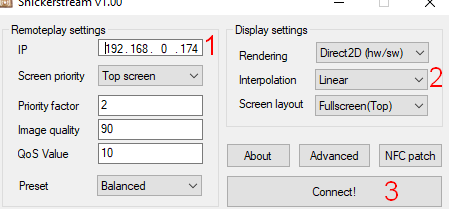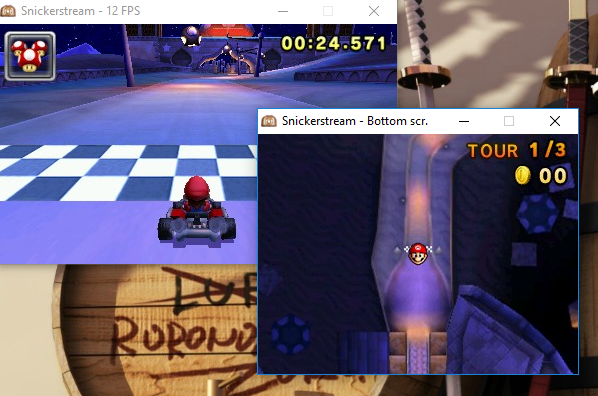Utiliser une manette sur sa 3DS
Pour utiliser sa manette sur 3ds il faut:
- Une 3ds avec luma (La dernière version si possible)
- InputRedirectionClientQT (Disponible ICI)
1. Partie 3DS
Pour commencer, il faudra maintenir les boutons L+BAS+SELECT.
Ce menu va apparaitre.
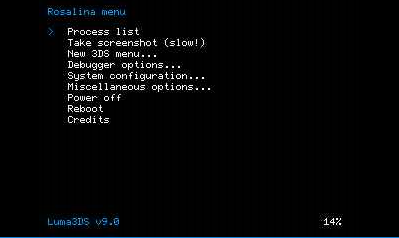
Vous devrez aller dans Miscellaneous options..
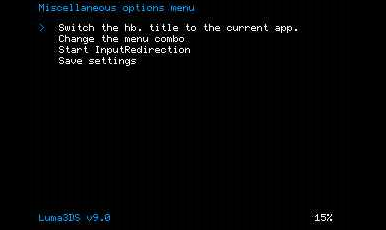
Puis start InputRedirection
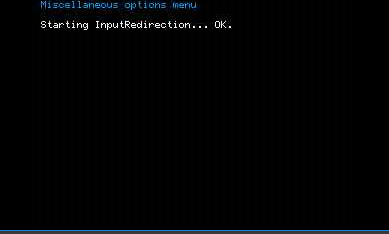
Vous aurez un message de confirmation.
2. Partie PC
Sur le pc, il faut aller dans le logiciel InputRedirection
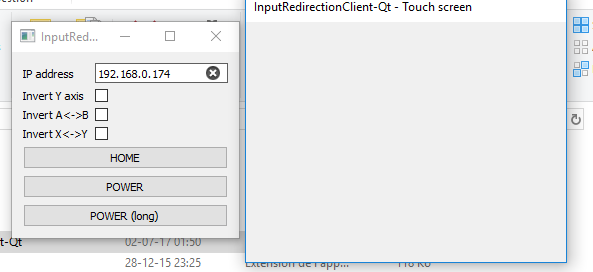
Dans la première fenêtre, il faudra mettre l'adresse IP locale de votre 3ds et la deuxième sert a l'utilisation de l'écran tactile, la première peut aussi utiliser le bouton HOME, une pression courte sur le bouton POWER et un pression longue sur le bouton POWER. Il ne vous reste plus qu'a brancher la manette sur votre PC et a l'utiliser.



 Mon contenu
Mon contenu Non spécifié
Non spécifié